ps設計制作涂鴉海報字體教程
時間:2024-02-27 19:30作者:下載吧人氣:34
本教程主要教大家如何使用Photoshop制作黑白涂鴉效果的藝術字教程,主要使用圖層樣式來完成,喜歡的朋友可以一起來學習吧
效果圖:

這種字體做涂鴉效果不錯,我用的是PhotoshopCS6,在設置圖層樣式的時候,順序和其他版本不同,請仔細看
1.新建一個500X500的畫布
2.我是用juice字體做的,這個字體很像涂鴉字體,打上“PHOTOSHOP”,字體選用黑色的,大小適中

3.然后復制一層,在字符面板里面,設置極限漂移5.49pt,字體顏色改成白色,加一個3像素的描邊

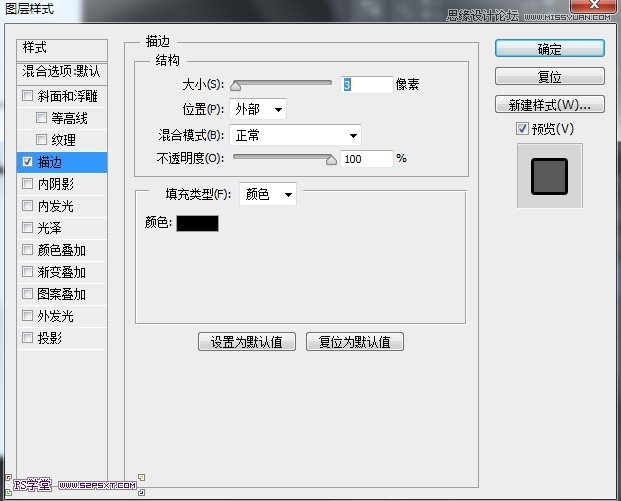
4.然后調整兩層字體的大小和間距,這個慢慢調,需要耐心

5.新建一層,用鋼筆工具沿著字母之間的縫隙圈出來,轉化為選區,填充黑色

6.將這層移動到字體的下面

7.在最上面的白色字體層添加內陰影的圖層樣式
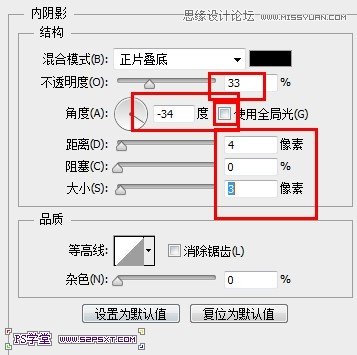
8.新建一層在最上面,用鋼筆勾出如圖的皇冠形狀

將白色字體層的圖層樣式復制,粘貼上去,描邊的數值可以適當改變下,改成4px,然后將此圖層移動到字體層下面,可以適當調整下位置和大小
9.用同樣的方法做出星星的部分

10.接著添加一個小條紋,在字體層下面新建一層,然后將條紋星星和字體間空白的部分填上黑色即可。

11.最后在最上面新建一層,然后用鋼筆去勾出裂紋的部分,轉化為選區,填充黑色,完成最后的效果了

網友評論